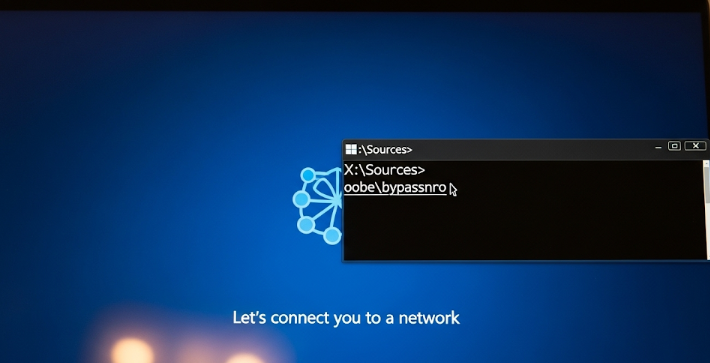새로운 PC를 구매했거나 윈도우를 다시 설치할 때, 윈도우 11 설치 과정에서 갑자기 와이파이나 네트워크 연결을 강제하는 화면을 만나면 정말 당황스럽죠. 저는 처음에 ‘아, 인터넷이 꼭 필요한가?’ 싶어서 한참 헤맸던 기억이 있네요. 😅 그래서 오늘은 그런 당황스러운 상황을 한 번에 해결해줄 아주 간단한 팁을 알려드리려고 해요. 인터넷 연결 없이 윈도우 11을 설치하고 싶은 분들은 끝까지 주목해 주세요!
윈도우 11 와이파이 연결 건너뛰기, 핵심 명령어 ⌨️
[cite_start]결론부터 말하면, 윈도우 설치 과정에서 네트워크 연결 화면이 나타났을 때 명령 프롬프트를 활용하면 아주 쉽게 해결할 수 있어요. [cite: 256] 바로 윈도우에 내장된 ‘OOBE(Out-of-Box Experience)’라는 초기 설정 과정을 제어하는 명령어랍니다. 복잡하게 생각할 것 없이, 그냥 아래 단계를 따라하면 돼요.
이 방법은 윈도우 11 홈(Home) 버전에서도 통하는 아주 유용한 팁이니, 꼭 알아두시면 좋겠죠?
OOBE(Out-of-Box Experience)는 윈도우를 처음 설치하고 부팅할 때 진행되는 사용자 초기 설정 단계에요. [cite_start]네트워크 연결, 마이크로소프트 계정 로그인 등을 설정하는 과정인데, 이 명령어를 통해 이 단계를 건너뛰는 거예요. [cite: 254]
단계별로 따라하기: 윈도우 11 설치 중 와이파이 건너뛰는 법 🛠️
자, 이제부터는 실제 설치 과정에서 어떻게 명령어를 입력하고 건너뛰는지 상세하게 알려드릴게요. 차근차근 따라오시면 정말 쉽습니다!
- 네트워크 연결 화면에서 시작하기: 윈도우 11 설치 과정 중 ‘네트워크에 연결’하라는 화면이 나타났을 때, 다른 것을 건드리지 말고 이 화면에서 잠시 멈춥니다.
- 명령 프롬프트 열기: 키보드에서 Shift + F10 키를 동시에 눌러주세요. 잠시 후 검은색 명령 프롬프트 창이 나타날 거예요. 만약 안 나타난다면 Shift + Fn + F10 키 조합을 시도해 보세요!
- 명령어 입력하기: 명령 프롬프트 창에 다음 명령어를 정확하게 입력하고 엔터 키를 누릅니다.
OOBE\BYPASSNRO
[cite_start] - 자동 재부팅: 명령어를 입력하고 나면 컴퓨터가 자동으로 다시 시작될 거예요. [cite: 526] 걱정하지 마시고 잠시 기다려주세요.
- 오프라인 설치 진행하기: 재부팅 후 다시 설치 화면으로 돌아오면, 이제 ‘인터넷이 없어요’ 또는 ‘제한된 설정으로 계속’과 같은 옵션이 나타날 거예요. 이 옵션을 선택해서 네트워크 연결 없이 설치를 진행하면 됩니다!
[cite_start]이 명령어는 설치 과정에만 유효해요. [cite: 275] 설치가 완료된 후에는 정상적으로 인터넷에 연결해야만 윈도우 업데이트나 계정 동기화 등 모든 기능을 사용할 수 있습니다.
왜 이 명령어가 필요한가요? 🤔
[cite_start]윈도우 11은 윈도우 10과 다르게 설치 과정에서 인터넷 연결을 거의 필수로 요구해요. [cite: 544] 특히, 마이크로소프트 계정으로 로그인을 유도하는데, 인터넷이 연결되지 않으면 이 과정을 진행할 수 없게 되죠. [cite_start]하지만 모든 사람이 설치 시점에 인터넷을 쓸 수 있는 건 아니잖아요? [cite: 300] [cite_start]또, 개인정보 유출이 걱정되거나 굳이 마이크로소프트 계정을 만들고 싶지 않은 분들도 있고요. [cite: 301]
📝 OOBE BYPASSNRO 명령어의 역할
- 네트워크 강제 연결 우회: 윈도우 11 설치가 네트워크 연결 화면에서 멈추는 것을 방지합니다.
- 로컬 계정 생성: 마이크로소프트 계정 로그인 없이 로컬 계정으로 윈도우를 설치할 수 있게 해줍니다.
이 명령어를 사용하면 윈도우 설치의 주도권을 다시 사용자에게 가져올 수 있답니다. 정말 유용하죠?
마무리: 핵심 내용 요약 📝
윈도우 11 설치 시 네트워크 연결 화면에 갇혀서 답답했던 경험, 이제는 깔끔하게 해결할 수 있겠죠? 이 글에서 다룬 핵심 내용을 간단하게 다시 정리해 드릴게요.
윈도우 11 오프라인 설치 핵심 요약
이 간단한 명령어 하나로 윈도우 11 설치를 훨씬 편하게 할 수 있어요. 더 궁금한 점이 있다면 댓글로 물어봐주세요! 언제든 환영입니다. 😊